Mendekripsi cadangan iPhone terenkripsi – iPhone Backup Extractor
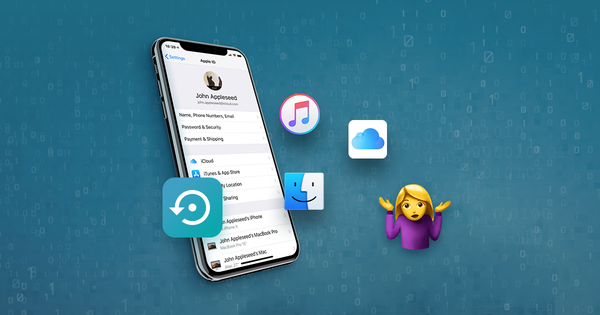
Mengekstrak data dari cadangan iTunes terenkripsi mudah dengan bantuan ekstraktor cadangan kami untuk iPhone, iPad atau iPod. Yang perlu Anda ketahui adalah kata sandi yang Anda gunakan untuk enkripsi.
Jika Anda mengenkripsi cadangan iPhone / iPod / iPad dan lupa kata sandi Anda, Anda tidak akan dapat memulihkan atau membaca cadangan, dan data Anda tidak akan dapat dipulihkan. Pastikan itu kata sandi yang akan Anda ingat, atau tuliskan untuk disimpan. ⚠️ Kami punya panduan tentang pemulihan kata sandi cadangan yang terlupakan.
Cara membaca cadangan iPhone terenkripsi iTunes
Kebanyakan orang – benar! – Ingin menjaga data pribadi mereka sangat aman. Namun, memindahkan data pribadi dari satu perangkat ke perangkat lainnya tentu saja dapat melipatgandakan risiko yang terlibat dalam menjaga keamanan data. IPhone dan cadangan yang dibuat di iTunes dapat menampung banyak data pribadi. Untuk menjaga keamanan data saat membuat cadangan iTunes, Anda dapat mengatur cadangan yang dienkripsi kata sandi menggunakan iTunes.
Namun, akan ada kasus-kasus tertentu – seperti kegagalan pembaruan iOS, atau iPhone / iPad baru – yang mungkin ingin Anda dapatkan dari data iTunes yang dienkripsi. iPhone Backup Extractor dapat mengatasi masalah ini tanpa mengorbankan keamanan cadangan. Selama Anda tahu kata sandi cadangan iTunes Anda, Anda dapat mengakses data cadangan Anda secara instan. Kami percaya bahwa dapat melihat apa yang disimpan dalam cadangan terenkripsi sangat membantu, dan membantu memperjelas kegunaan cadangan.
Membuka cadangan iTunes terenkripsi yang disimpan di komputer Anda
Mendekripsi cadangan iTunes terenkripsi adalah rumit, dan di masa lalu hanya pengetahuan forensik langsung yang dapat menangani tugas seperti itu. Selama bertahun-tahun kami menerima banyak permintaan pengguna tentang enkripsi: cukup banyak yang kami kirimkan versi 4 dari iPhone Backup Extractor dengan dukungan cadangan terenkripsi. 👩⚕️
Ini memberi Mac dan Windows pengguna seperangkat alat cadangan terbaik untuk mengekstrak data dari cadangan iPhone dan iPad mereka.
Cara mendekripsi cadangan iTunes terenkripsi
Jika Anda ingin mengekstrak data apa pun dari cadangan iTunes / iOS terenkripsi, Anda dapat dengan mudah melakukan ini melalui perangkat lunak kami, iPhone Backup Extractor.
Ikuti langkah-langkah ini untuk mendekripsi cadangan iTunes terenkripsi Anda:
Unduh iPhone Backup Extractor. Unduh iPhone Backup Extractor dari situs kami, lalu instal. Kami memiliki dua versi untuk diunduh: untuk Windows dan untuk macOS dan keduanya kompatibel dengan versi terbaru iOS.
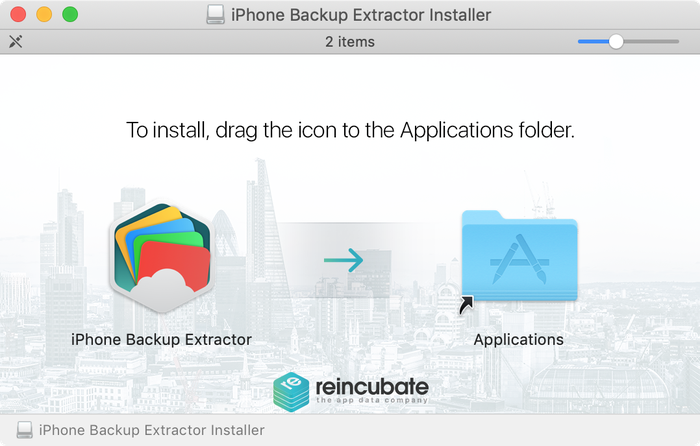 Instal dan jalankan iPhone Backup Extractor
Instal dan jalankan iPhone Backup ExtractorMuat cadangan iTunes / iOS terenkripsi Anda. Mulai iPhone Backup Extractor dan tunggu hingga cadangan dari komputer Anda dimuat. iPhone Backup Extractor secara otomatis memuat cadangan yang terletak di folder default cadangan dari komputer Anda.
Buka kunci cadangan terenkripsi Anda dengan mengetikkan kata sandi cadangan Anda. iPhone Backup Extractor hanya akan berfungsi jika Anda mengingat kata sandi Anda. Jika tidak, jika kata sandi salah, itu tidak akan membuka cadangan Anda.
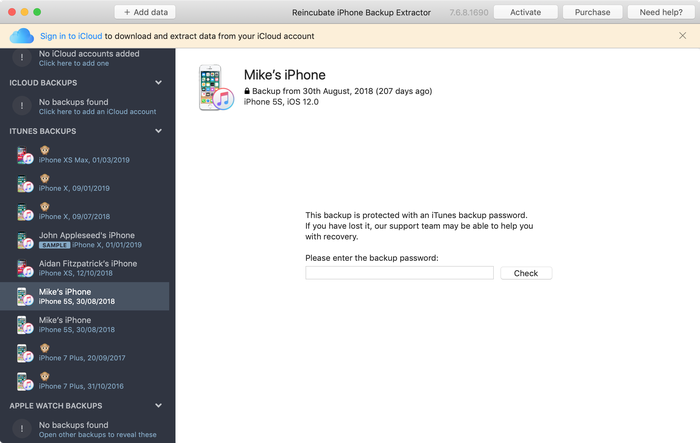 Mendekripsi cadangan iTunes cadangan iPhone dienkripsi cadangan
Mendekripsi cadangan iTunes cadangan iPhone dienkripsi cadanganJika file cadangan terletak di folder lain, lalu telusuri folder dan pilih lokasi file cadangan. Jika Anda memiliki beberapa cadangan yang disimpan di komputer, Anda harus memilih cadangan yang dienkripsi dari tempat Anda perlu mengekstraksi data.
Simpan data Anda. Ekstrak data dari cadangan dengan mengklik pada setiap jenis data, atau dengan menggunakan menu "File" dan "Extract", atau dengan mengakses file dalam "Mode Pakar".
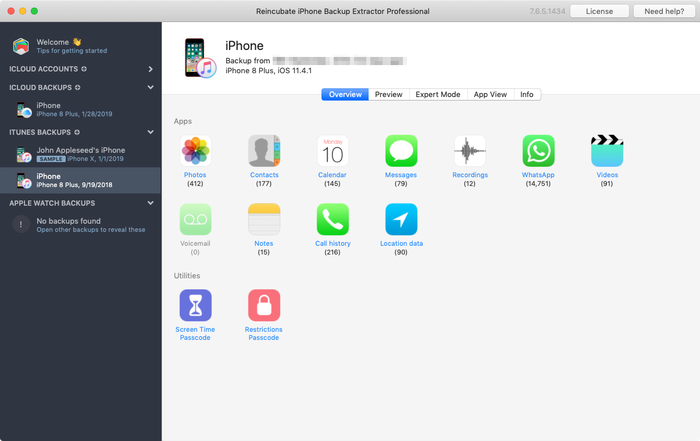 Ekstrak cadangan iTunes iOS terenkripsi Anda
Ekstrak cadangan iTunes iOS terenkripsi Anda
Cara membuka enkripsi cadangan iPhone di iTunes
Jika Anda perlu mengambil file tertentu dari cadangan Anda dan baru saja mengunduh iPhone Backup Extractor, Anda mungkin memperhatikan bahwa itu meminta kata sandi sebelum membaca cadangan yang terenkripsi. Ini berarti Anda memilih kotak centang "Enkripsi pencadangan iPhone" di opsi iTunes saat terakhir kali Anda menyinkronkan atau mencadangkan perangkat iOS Anda.
Jika Anda ingin mengonversi cadangan ke cadangan terenkripsi, ikuti langkah-langkah di bawah ini:
Sinkronkan iPhone, iPad, atau iPod Anda dengan enkripsi dimatikan
- Pilih iOS Anda di iTunes.
- Pilih layar "Ringkasan" (tab) dan gulir ke bagian bawah layar.
- Kemudian batalkan pilihan "Enkripsi cadangan iPhone" (sama untuk iPad atau iPod).
- iTunes kemudian akan meminta Anda untuk "Masukkan kata sandi untuk membuka kunci cadangan iPhone Anda", masukkan kata sandi yang Anda atur semula
- Sekarang sinkronkan perangkat Anda untuk membuat cadangan tidak terenkripsi.
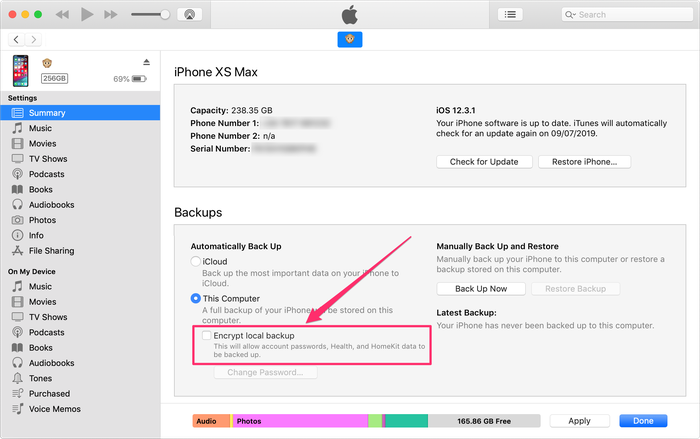 Hapus enkripsi cadangan iTunes
Hapus enkripsi cadangan iTunes
Anda dapat membalikkan proses untuk mengenkripsi cadangan Anda setelah mengekstrak file untuk melindungi cadangan Anda lagi.
⚠️ Kami menyarankan pengguna untuk selalu membuat cadangan mereka dienkripsi. Tidak ada alasan untuk tidak melindungi mereka!
Beberapa hal yang dapat dan tidak bisa Anda lakukan dengan data cadangan iTunes Anda ketika enkripsi diaktifkan
| Pulihkan dengan iTunes | Pulihkan jika Anda tidak tahu kata sandi Anda |
| Baca cadangan terenkripsi dengan iPhone Backup Extractor | Baca sepenuhnya cadangan terenkripsi Anda jika rusak – tetapi Anda dapat menghubungi tim dukungan ahli kami di (dilindungi email) untuk tips dan trik yang bermanfaat |
| Simpan secara lokal di komputer Anda data cadangan terenkripsi seperti foto, kontak, SMS, video, catatan, data lokasi, pesan WhatsApp, dan lainnya | Pulihkan data saat Anda kehilangan kata sandi cadangan Anda. Namun, periksa ApplePanduan untuk memecahkan masalah cadangan terenkripsi |
| Akses semua yang ada di cadangan iPhone, iPod Touch, atau iPad terenkripsi Anda dengan lisensi iPhone Backup Extractor | Akses semua yang ada di cadangan iTunes iPhone, iPod Touch, atau iPad terenkripsi Anda dengan edisi gratis iPhone Backup Extractor (terbatas pada empat file dari cadangan iTunes terenkripsi) |
Proses pencadangan terenkripsi di iTunes
Saat membuat cadangan, iTunes menyimpan file cadangan dengan nama file hash SHA1 yang dikodekan-hex, dan mereka terdaftar di "manifes" cadangan.
Mengetahui file apa saja yang ada di dalam cadangan iTunes perangkat iOS Anda bisa sangat membantu jika cadangan atau file manifes Anda rusak. Anda masih dapat memulihkan file cadangan Anda yang rusak menggunakan iPhone Backup Extractor, yang membuka file yang disandikan dan mengekstrak data yang tersedia.
Jika Anda ingin melindungi file Anda dengan mengenkripsi cadangan di iTunes, Anda dapat mengaktifkan perlindungan data dengan mengklik "Enkripsi cadangan". iTunes kemudian akan memberikan opsi mengatur kata sandi untuk semua cadangan yang dibuat di komputer. Anda akan ditanya tentang kata sandi ini setiap kali Anda ingin memulihkan sehingga Anda mungkin ingin mengingat kata sandi itu atau di tempat yang aman.
Bagaimana jika Anda ingin mengakses data dari perangkat iOS Anda tetapi iTunes telah mengenkripsi cadangan Anda? Anda dapat dengan mudah menghapus enkripsi di iTunes, jika file-file tersebut masih ada di perangkat Anda (dengan membuat cadangan baru – tanpa perlindungan). Setelah selesai, ganti opsi "Enkripsi iPhone cadangan" kembali dan iTunes akan mengenkripsi ulang cadangan itu untuk Anda. Yang mengatakan, seharusnya tidak perlu melakukan ini.
Agar lebih mudah, kami telah membuat video pendek yang menunjukkan cara memulihkan data iPhone dari cadangan yang dienkripsi. Anda akan melihat ketika kami sampai pada tahap ekstraksi kami mengeluarkan kontak, tetapi berfungsi sama untuk iMessage, SMS, kalender, foto, video, catatan, dan data aplikasi.
Jangan lupa kata sandi cadangan iTunes Anda! 🚨
Sangat penting bagi Anda untuk mengingat kata sandi apa pun yang Anda tambahkan ke cadangan iTunes Anda. Tanpa kata sandi, Anda tidak akan dapat memulihkan atau mengakses cadangan yang dilindungi kata sandi. Verifikasi kata sandi dilakukan oleh iOS melalui kernel iOS, bukan di iTunes – meskipun di situlah Anda mengkonfigurasinya.
Jadi, apa artinya ini bagi Anda? Ya, itu berarti Anda tidak dapat mengembalikan cadangan iOS yang dienkripsi dengan kata sandi ke perangkat lain tanpa kode sandi. Jadi jika Anda membeli yang baru atau mengganti iPhone yang hilang, tanpa kata sandi cadangan yang Anda siapkan dengan hati-hati tidak akan berguna.
Jika Anda mengganti kata sandi yang berbeda saat membuat cadangan, Anda juga harus mengingat kode sandi lama karena iPhone, iPad atau iPod hanya akan mengenali kata sandi terbaru saat memulihkan. Jika kode sandi itu benar-benar bagus dan Anda kehilangannya, akan sangat sulit untuk memulihkannya. Karena itu kami menyarankan Anda untuk menyimpan kata sandi di tempat yang aman dan terlindungi.
Perlu memulihkan kata sandi cadangan terenkripsi Anda?
Kami menerbitkan artikel dukungan di memulihkan kata sandi cadangan iTunes yang mungkin bermanfaat buat kamu. Juga, jika Anda hubungi tim pemulihan kami kami mungkin dapat membantu, dan akan merespons secepat mungkin.




